Heim >Web-Frontend >PS-Tutorial >So fügen Sie äußere Ränder um PS-Schriftarten hinzu
So fügen Sie äußere Ränder um PS-Schriftarten hinzu
- 醉折花枝作酒筹Original
- 2021-05-20 16:51:2923702Durchsuche
Methode: Öffnen Sie zuerst die zu bedienende Software und geben Sie den angegebenen Text ein. Klicken Sie dann auf die Schaltfläche „Ebenenstil“ unter dem Ebenenbedienfeld und wählen Sie dann „Strich“ im Popup-Menü aus Popup-Fenster Wählen Sie „Position“ als „Außen“, wählen Sie die angegebene Pixelgröße, geben Sie den Fülltyp an und klicken Sie abschließend auf die Schaltfläche „OK“.

Die Betriebsumgebung dieses Tutorials: Windows 7-System, Adobe Photoshop CC2017-Version, Dell G3-Computer.
Öffnen Sie zunächst PS, erstellen Sie eine neue Leinwand, wählen Sie das Textwerkzeug in der linken Symbolleiste aus und geben Sie den Text für die Präsentation ein.
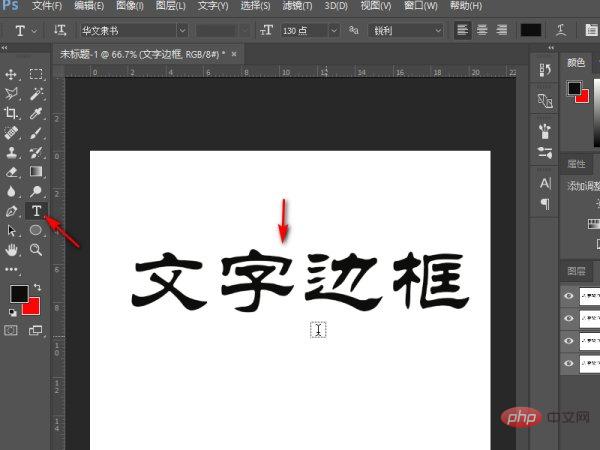
Suchen Sie dann die Textebene im rechten Ebenenbedienfeld, klicken Sie, um sie auszuwählen, suchen Sie die Ebenenstil-Schaltfläche unter dem Ebenenbedienfeld, klicken Sie darauf und suchen Sie im Popup-Menü nach der Strichoption.
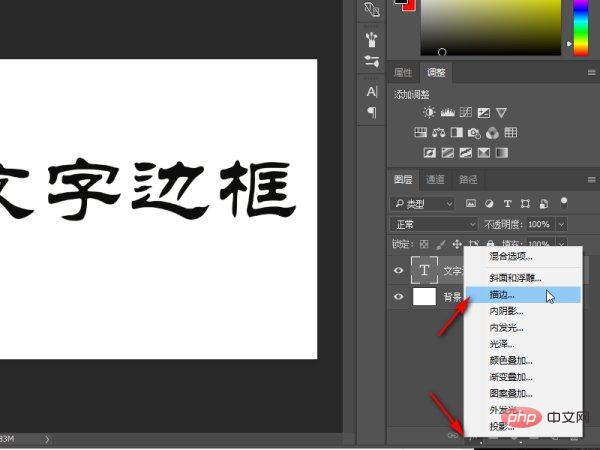
Nachdem Sie die Option in Sekunden geändert haben, wählen Sie im Popup-Fenster die Position „Außen“ aus, damit Sie den Effekt deutlicher veranschaulichen können Fülltyp als Farbverlauf. Füllen Sie es mit Regenbogenfarben und Sie können den Vorschaueffekt im Vorschaufenster rechts sehen.
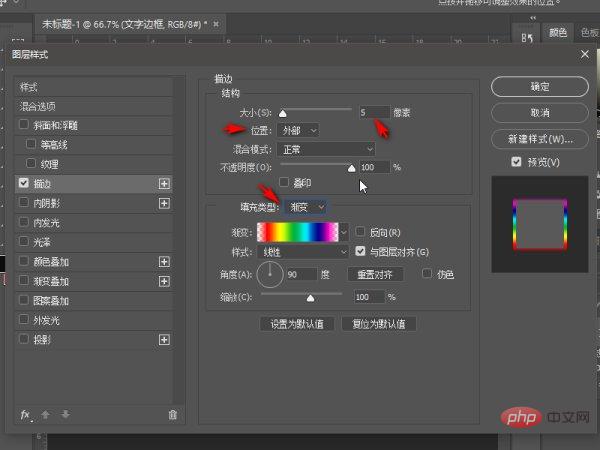
Klicken Sie auf OK, nachdem die Einstellungen abgeschlossen sind. Kehren Sie zum Ebenenbedienfeld zurück und Sie können sehen, dass der Text mit einem äußeren Rand festgelegt wurde.

Empfohlenes Tutorial: „PS-Tutorial“
Das obige ist der detaillierte Inhalt vonSo fügen Sie äußere Ränder um PS-Schriftarten hinzu. Für weitere Informationen folgen Sie bitte anderen verwandten Artikeln auf der PHP chinesischen Website!
In Verbindung stehende Artikel
Mehr sehen- Was ist das Standardspeicherformat beim Speichern von Dateien in Photoshop?
- Was soll ich tun, wenn das Ebenenbedienfeld in Photoshop fehlt?
- Welches Bilddateiformat gibt es speziell für Photoshop?
- Was ist der Unterschied zwischen Photoshop CC und CS?
- Mit welchen Werkzeugen zeichnen Sie Pfade in Photoshop?
- Was ist eine temporäre Photoshop-Datei?

